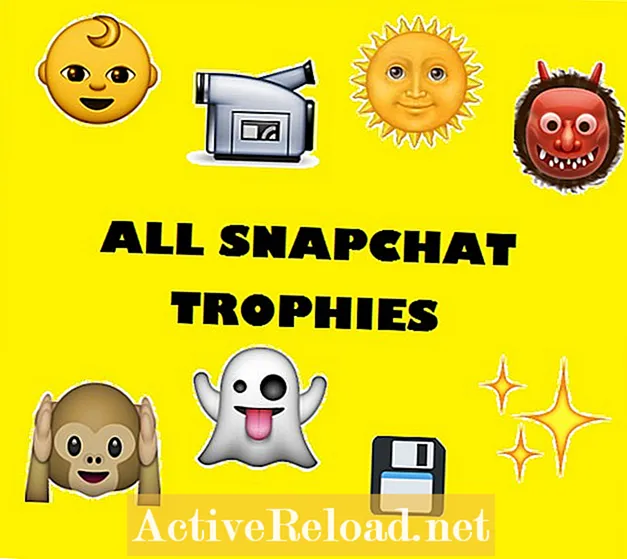Përmbajtje
- Përmbledhje e hapave
- Planifikoni instalimin dhe konfigurimin e shërbimeve të tavolinës në distancë
- Instaloni Rolin e Serverit të Sesionit të Remote Desktop në Serverin e 2-të
- Konfiguroni një koleksion nëpër serverë të shumëfishtë të sesionit RD
- Konfiguroni Balancimin e Ngarkesës
- Anashkalimi i Ndërlidhësit të Lidhjes
- Shtoni shënimet e DNS-së për Fermën e Ndërlidhësit RD
- DNS Round Robin Load-Balancing dhe Connection Broker
- Testimi i Ndërlidhësit të Lidhjes së Punës së Largët në Rrjetin e Brendshëm
- Përmbledhje
- Pyetje & Përgjigje

Udhëzuesi do të kalojë nëpër hapat e instalimit të një serveri shtesë të mbajtësit të sesionit RD dhe si ta vendosni atë si pjesë e një fermë që pret një koleksion aplikacionesh. Do të tregojë se si të lidheni përmes Remote Desktop në RD Session Host Farm nga rrjeti i brendshëm.
Hyrja në RD Session Host Farm nga një rrjet i jashtëm (p.sh. interneti) mund të bëhet përmes përdorimit të Remote Desktop Gateway. Kjo do të diskutohet në një udhëzim tjetër.
Ky udhëzues kërkon që Shërbimet e Punës së Largët për Windows 2016 të jenë instaluar tashmë. Ajo do të tregojë se si të shtoni një server shtesë të Sesionit RD RD në Fermën e Sesionit RD Session.
Përmbledhje e hapave
Më poshtë është lista e hapave të nevojshëm për të vendosur balancimin e ngarkesës midis serverave RD Session Host.
- Planifikoni instalimin
- Konfiguroni shërbimet e desktopit në distancë
- Instaloni Serverin e Sesionit të Desktopit në distancë në një server të dytë
- Shtoni koleksionin serverin e dytë të mbajtësit të seancave RD
- Konfiguroni Balancimin e Ngarkesës
- Shtoni hyrjet e DNS-së për fermën e lidhjes RD
- Testimi i Ndërlidhësit për Lidhjen e Punës së Largët në Rrjetin e Brendshëm
- Mbaroi
Planifikoni instalimin dhe konfigurimin e shërbimeve të tavolinës në distancë
Do të duhet të planifikoni se cilët serverë do të kenë rolet e nevojshme për t'u instaluar.
Na duhen servera për rolet e mëposhtme:
- Hyrja në internet në desktopin e largët
- Porta e desktopit në distancë
- Ndërlidhësi i lidhjes në tryezë në distancë
- Pritësi i sesionit të desktopit në distancë (serveri i parë)
- Pritësi i sesionit të desktopit në distancë (serveri i dytë)
Ndiqni këtë artikull në lidhje me planifikoni dhe instaloni Shërbimet e desktopit në distancë në Windows 2016.
Ne do të përdorim të njëjtën marrëveshje për emërtimin e serverave të përdorur në artikullin përkatës dhe do të vendosim të njëjtat role përkatëse në servera.
Instaloni rolin e parë të hostit të sesionit të desktopit në distancë në SHDSRBIMET server
Ndiqni informacionin e mëposhtëm për të instaluar rolin e hostit të sesionit të tavolinës në distancë në serverin e dytë. Serveri i dytë do të thirret SHDSRBIMET 2.
Instaloni Rolin e Serverit të Sesionit të Remote Desktop në Serverin e 2-të
Instaloni një Server Windows 2016 të quajtur RDSERVICES2 dhe bashkojeni atë në domen.
Lidheni përmes Remote Desktop me serverin RDSERVICES. Ky ishte serveri që kishim përdorur për të konfiguruar Shërbimet e desktopit të largët nga hapat e mësipërm.
Në RDSERVICES Server, filloni Menaxherin e Serverit, dhe ne do të shtojmë RDSERVICES2 për t'u menaxhuar.
Në panelin e majtë të Menaxherit të serverit, klikoni në Shërbimet e desktopit të largët. Tani do të konfigurojmë Aplikimet1 koleksioni (i krijuar në artikullin përkatës mbi Si të konfiguroni shërbimet e tavolinës në distancë në Windows 2016) për t'u organizuar gjithashtu SHDSRBIMET RDS2. Klikoni në koleksionin Applications1. Shkoni poshtë në pjesën e serverave host. Vetëm aktualisht SHDSRBIMET po pret koleksionin. Tani do të shtojmë RDSERVICE2 për të pritur gjithashtu koleksionin. Zgjidhni Shtoni serverat e mbajtësit të sesionit RD opsion nga Detyrat menu. Tani do të konfigurojmë cilësimet e balancimit të ngarkesës për Aplikimet1 mbledhja. Shkoni lart te Aplikimet1 seksioni i pronave. Zgjidhni Redakto vetitë nga Detyrat menu. Hapni pjesën e balancimit të ngarkesës. Cilësimi aktual është Pesha relative 100 për të dy serverat RD Session Host. Çfarë do të thotë kjo është që të dy serverat do të ndajnë përdoruesit seanca të largëta të desktopit 50-50. Ju mund të rrisni (ose ulni) peshën relative për të kontrolluar se cilët serverë do të përfundojnë me më shumë seanca. Nëse dëshironi të kulloni një server të veçantë të përdoruesve nëse do të bëni mirëmbajtje në server, përdorni një vlerë prej 1 për peshën relative të këtij serveri dhe mbajeni të regjistruar llogarinë tuaj të administratorit në atë server. Kjo do të thotë që çdo lidhje e re do të ridrejtohet në serverin e dytë. Lidhjet ekzistuese nuk do të ndikohen. Ndërsa përdoruesit shkëputen, serveri do të shterojë nga seancat e përdoruesve, kështu që ju të filloni të bëni mirëmbajtjen tuaj. Shënim: Ju nuk mund të përdorni një vlerë prej 0. Nëse përpiqeni të Remote Desktop në një server që ka ngarkesë të ekuilibruar dhe po përdorni emrin e serverit, mund të merrni një mesazh gabimi. Arsyeja është që ndërmjetësi i lidhjeve mund të përpiqet ta ridrejtojë sesionin tuaj në një server tjetër nga ai server me të cilin fillimisht jeni përpjekur të lidheni. Kur kjo të ndodhë, do të merrni mesazhin e mëposhtëm: Sidoqoftë, ka raste kur vërtet ju duhet të lidheni me një server specifik në fermë. Në këtë rast, do t'ju duhet të filloni klientin e Remote Desktop me "/ a"kaloni. Kjo mund të shtypet në rreshtin e komandës ose kutinë e ekzekutimit. p.sh. mstsc / a Kjo do të nisë klientin e Remote Desktop në mënyrën e administrimit dhe seanca e tij nuk do të ridrejtohet. Duke ndjekur sa më sipër, ku ndonjëherë do të merrni një mesazh gabimi nëse përpiqeni të Remote Desktop në servera të ekuilibruar me ngarkesë duke përdorur një nga emrat e serverit, do t'ju duhet të krijoni shënime DNS për RD Farm. Serveri DNS duhet të jetë i aktivizuar për DNS të rrumbullakët. Emri RD Farm mund të jetë gjithçka që ju pëlqen, për sa kohë që pranohet nga serveri DNS p.sh. RDFarm. Arsyeja pse na duhet që serveri DNS të aktivizohet për DNS të rrumbullakët është se do të kemi shënime të shumta për emrin RD Farm, me secilën hyrje që tregon adresën IP të secilit server që është në fermë. Navigoni në zonën DNS dhe krijoni shënimet DNS për fermën. Duke përdorur emrin e fermës DNS për emrin e serverit në klientin e Remote Desktop, ne jemi duke përdorur DNS rrumbullakët për të vendosur se cili server i sesionit të RD do të ketë lidhjen fillestare. Kjo quhet balancimi i ngarkesës së rrumbullakët DNS. Pasi përdoruesi të jetë vërtetuar në serverin e pritjes së seancave RD në fermë, serveri pastaj kontakton ndërmjetësin e lidhjes për të përcaktuar nëse do të vazhdojë me procesin e hyrjes ose për ta ridrejtuar lidhjen në një server tjetër të pritjes së sesionit RD në fermë. Brokeri i lidhjes së pari përcakton nëse llogaria e vërtetuar e përdoruesit ka një seancë të shkyçur në një nga serverat në fermë. Nëse ka një sesion të shkyçur në një nga serverat e fermës, përdoruesi do të drejtohet përsëri në atë sesion. Nëse përdoruesi nuk ka një sesion të shkyçur në fermë, ndërmjetësi përdor cilësimet e Balancimit të Ngarkesës së Koleksionit të Sesioneve për të përcaktuar se në cilin server do të ridrejtojë. Një përjashtim nga cilësimet e balancimit të ngarkesës së mbledhjes së sesioneve, siç u përmend më parë, është nëse klienti i desktopit të largët është nisur nga rreshti i komandës ose kutia e ekzekutimit me "/ a" opsion p.sh. mstsc / a . Për t'u lidhur me fermën, përdorni emrin DNS të fermës për emrin e kompjuterit në klientin e Remote Desktop. Për të provuar nëse ndërmjetësi i lidhjeve po bën punën e tij, ne mund të rregullojmë peshën relative të serverit me të cilin sapo jemi lidhur në fermë në 1. Në shembullin e mësipërm, ne jemi lidhur me serverin RDServices. Ne do të rregullojmë peshën relative të tij në 1. Ne mund ta largojmë desktopin në fermë duke përdorur një llogari të dytë përdoruesi dhe duhet ta shohim të lidhet me serverin e dytë. Nëse keni një sesion përdoruesi të shkëputur ose edhe një sesion përdoruesi jo të shkëputur në një server në fermë, ndërmjetësi i lidhjeve do të ridrejtojë lidhjen tuaj në këtë sesion nëse përpiqeni të hyni në të njëjtën llogari. Për ta provuar këtë, ne mund ta heqim desktopin në fermë si llogari që është regjistruar aktualisht në serverin RDServices. Pavarësisht nga pesha relative që është 1, ndërmjetësi i lidhjeve do ta ridrejtojë përdoruesin te serveri RDServices. Tani kemi përfunduar krijimin e një Fermë Pritëse të Sesionit të Remote Desktop, duke shërbyer një Koleksion Aplikimesh dhe të menaxhuar nga Ndërlidhësi i Lidhjes së Remote Desktop. Ne mund të lidhemi me Fermën RD në rrjetin e brendshëm. Ky artikull është i saktë dhe i vërtetë për sa i përket njohurive të autorit. Përmbajtja është vetëm për qëllime informuese ose argëtuese dhe nuk zëvendëson këshillën personale ose këshillën profesionale në çështje biznesi, financiare, ligjore ose teknike. Pyetje: Çfarë ndodh, kur rd-sessionhost është jashtë linje? Pastaj ai nuk mund të kontaktojë ste SB dhe për këtë arsye, të gjitha lidhjet fillestare (RR) nuk do të lidhen. Përgjigje: Po, çfarë ndodh kur rd-sessionhost është jashtë linje dhe është pjesë e balancimit të ngarkesës DNS? Unë nuk e kam konfirmuar përmes WireShark ose mjeteve të tjera të rrjetit, por unë kam bërë këtë provë dhe kam një server që është pjesë e balancimit të ngarkesës DNS i fikur. Klienti RDP kërkon të bëjë një riprovim dhe e vetmja shenjë e dukshme për përdoruesin është se duhet pak më shumë kohë para se të identifikohet përfundimisht. Një inxhinier i Microsoft ndoshta mund të konfirmojë se si funksionon, por në sipërfaqe, duket sikur është krijuar për tu rikthyer duke u lidhur përsëri me emrin e kompjuterit përsëri. Pastaj përfundimisht do të zgjidhet në adresën IP të një serveri në internet. Pyetje: A e dini, unë gjeta që për të funksionuar aliazhi DNS duhet të ndryshoni politikën tuaj të alokimit të burimeve për të "lejuar të gjitha burimet e rrjetit"? Përndryshe, udhëzues shumë i ndihmuar. Përgjigje: Nëse klikoni "lejoni të gjitha burimet e rrjetit", kjo do t'ju lejojë atyre përdoruesve në grup të hyjnë në çdo server dhe PC në rrjet. Ndoshta nuk keni caktuar një grup kompjuterash për t'u përdorur në atë politikë? Gjithashtu, gjeta në një rrjet, kur caktova një grup AD të kompjuterave, unë duhej të përdorja emrin e kompjuterit dhe jo FQDN të tij d.m.th. COMPUTERNAME në vend të COMPUTERNAME.domain.local, për t'u lidhur me të. Pyetje: Kur përpiqeni të lidheni me një host specifik të sesionit në distancë duke përdorur parametrin / admin, një përdorues domain (jo administratori) merr mesazhin "kërkesa e hyrjes në sesion u refuzua". A ka ndonjë mënyrë për tu lidhur me një host specifik për përdoruesit standardë? Përgjigje: Jo se jam në dijeni. Mesatarja / administratori do të thotë për përdoruesit me privilegje administratori. Pyetje: Kam një pyetje në lidhje me marrjen jashtë linje të një serveri duke përdorur "mos lejoni lidhje". Si siguroheni që përdoruesi të mos lidhet me serverin jashtë linje me aktivizimin e DNS round robin? Përgjigje: Kur një përdorues desktop në distancë në një server RD që është pjesë e një fermë RD Connection Broker, serveri RD së pari kontrollon me serverin RD Connection Broker nëse lejohet të vazhdojë procesin e hyrjes së përdoruesit në atë server RD ose të ridrejtohet në një server tjetër. Nëse serveri që përdoruesi përdor për herë të parë ka cilësimet "mos lejoni lidhje", ai do të ridrejtohet në një server tjetër në fermë. Përjashtimi i vetëm është që nëse përdoruesi tashmë ka një sesion të shkyçur ose aktiv në një server RD në fermë, atëherë Ndërlidhësi i Lidhjes do ta ridrejtojë atë përsëri në atë server me lidhjen ekzistuese të përdoruesit, edhe nëse ka lidhje "mos lejoni" "Cilësimet.







Konfiguroni një koleksion nëpër serverë të shumëfishtë të sesionit RD






Konfiguroni Balancimin e Ngarkesës

Anashkalimi i Ndërlidhësit të Lidhjes

Shtoni shënimet e DNS-së për Fermën e Ndërlidhësit RD






DNS Round Robin Load-Balancing dhe Connection Broker
Testimi i Ndërlidhësit të Lidhjes së Punës së Largët në Rrjetin e Brendshëm











Përmbledhje
Pyetje & Përgjigje